Szczegółowy przewodnik po haśle do pęku kluczy logowania na iPhonie i komputerze Mac
Bezpieczeństwo naszych haseł jest konieczne. Jednym z ważnych aspektów zarządzania hasłami na urządzeniach Apple jest hasło do pęku kluczy logowania. Ten post ma na celu kompleksowe omówienie hasła pęku kluczy logowania oraz sposobu jego znalezienia na iPhonie i MacBooku. Rozumiejąc hasło pęku kluczy logowania i skutecznie nim zarządzając, możesz zapewnić większe bezpieczeństwo i łatwość obsługi na wszystkich urządzeniach Apple.

- Część 1. Jakie jest hasło do pęku kluczy logowania
- Część 2. Znajdź i zmień hasło pęku kluczy logowania
- Część 3. Zarządzaj hasłami do iPhone'a
- Część 4. Często zadawane pytania dotyczące hasła do pęku kluczy logowania
Część 1. Co to jest hasło pęku kluczy logowania Apple
Hasło pęku kluczy logowania jest kluczowym elementem systemu zarządzania hasłami firmy Apple. Jest dostępny na urządzeniach Apple i pomaga użytkownikom bezpiecznie przechowywać hasła, certyfikaty, klucze prywatne i inne poufne informacje oraz zarządzać nimi. Ten pęk kluczy jest automatycznie odblokowywany, gdy użytkownicy logują się do swojego komputera Mac lub iPhone'a, umożliwiając bezproblemowy dostęp do przechowywanych haseł. Działa jak wirtualny skarbiec, chroniąc dane i zapewniając wygodę użytkownikom, automatycznie wypełniając hasła i inne dane uwierzytelniające, gdy zajdzie taka potrzeba.
Hasło pęku kluczy jest tworzone, gdy użytkownicy konfigurują swoje urządzenia Apple po raz pierwszy. To hasło chroni pęk kluczy, zapewniając dostęp do przechowywanych informacji tylko autoryzowanym użytkownikom. Hasło pęku kluczy jest oddzielone od hasła logowania użytkownika i zapewnia dodatkową warstwę bezpieczeństwa. Hasło logowania do pęku kluczy wykorzystuje algorytmy szyfrowania, aby mieć pewność, że nawet jeśli ktoś uzyska dostęp do urządzenia, nie będzie mógł łatwo odzyskać haseł przechowywanych w pęku kluczy.
Część 2. Jak znaleźć i zmienić hasło pęku kluczy logowania na komputerze Mac i iPhonie
Jeśli musisz zmienić hasło do pęku kluczy logowania na swoim iPhonie lub komputerze Mac, może to wynikać ze względów bezpieczeństwa lub jeśli zapomniałeś bieżącego hasła. W tej części opisano, jak znaleźć i zmienić hasło pęku kluczy logowania.
Znajdź i zmień hasło pęku kluczy logowania na komputerze Mac
Krok 1Otworzyć Dostęp do pęku kluczy aplikację na komputerze Mac. Można go znaleźć w folderze Narzędzia w folderze Aplikacje. Kliknij Znalazca na stacji dokującej komputera Mac. Otworzyć Aplikacje folder, a następnie plik Narzędzia teczka.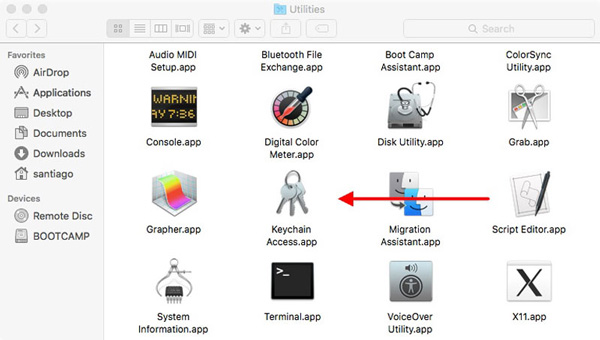 Krok 2Wybierz Dostęp do pęku kluczy na pasku menu i kliknij Preferencje. Typ Zaloguj sie w polu wyszukiwania w prawym górnym rogu. Kliknij dwukrotnie pęk kluczy logowania wyświetlony na liście. Krok 3Kliknij Pokaż hasło pole wyboru i po wyświetleniu monitu wprowadź hasło do konta użytkownika komputera Mac. Hasło do pęku kluczy logowania będzie teraz wyświetlane w kolumnie hasła.
Krok 2Wybierz Dostęp do pęku kluczy na pasku menu i kliknij Preferencje. Typ Zaloguj sie w polu wyszukiwania w prawym górnym rogu. Kliknij dwukrotnie pęk kluczy logowania wyświetlony na liście. Krok 3Kliknij Pokaż hasło pole wyboru i po wyświetleniu monitu wprowadź hasło do konta użytkownika komputera Mac. Hasło do pęku kluczy logowania będzie teraz wyświetlane w kolumnie hasła. 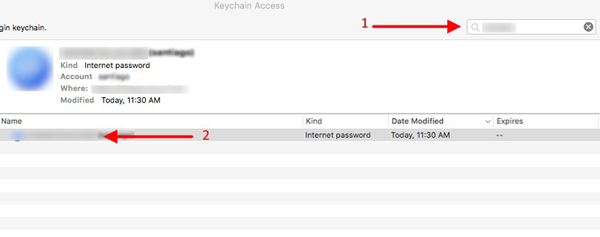 Krok 4Aby zmienić hasło pęku kluczy logowania do MacBooka, przejdź do Preferencje z menu Dostęp do pęku kluczy, a następnie wybierz Zresetuj mój domyślny pęk kluczy opcja. Postępuj zgodnie z instrukcjami, aby kontynuować.
Krok 4Aby zmienić hasło pęku kluczy logowania do MacBooka, przejdź do Preferencje z menu Dostęp do pęku kluczy, a następnie wybierz Zresetuj mój domyślny pęk kluczy opcja. Postępuj zgodnie z instrukcjami, aby kontynuować. 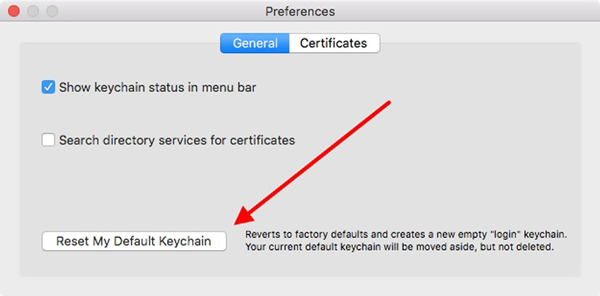
Należy pamiętać, że zmiana hasła pęku kluczy może wymagać wprowadzenia nowego hasła podczas uzyskiwania dostępu do niektórych przechowywanych informacji, takich jak zapisane hasła lub bezpieczne notatki.
Znajdź i zmień hasło pęku kluczy logowania na swoim iPhonie
Krok 1Na iPhonie znalezienie hasła do pęku kluczy logowania jest stosunkowo proste. Otwórz aplikację Ustawienia i dotknij Hasła. W systemie iOS 13 lub starszym przewiń w dół i dotknij Hasła i konta, następnie Hasła do witryn i aplikacji. Uwierzytelnij się za pomocą Face ID, Touch ID lub hasła logowania do iPhone'a. Możesz teraz przeglądać i zarządzać wszystkimi zapisanymi hasłami na swoim iPhonie, które są przechowywane w pęku kluczy logowania.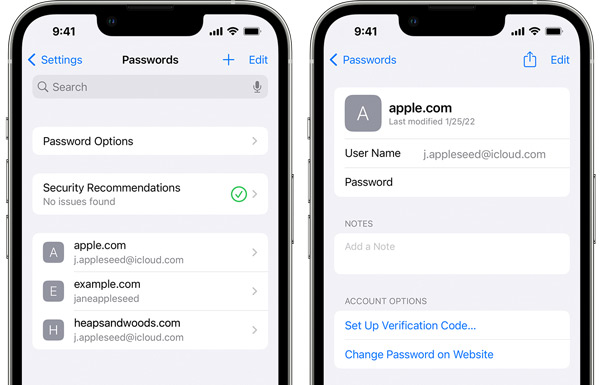 Krok 2Jeśli chcesz zmienić i zaktualizować hasło pęku kluczy logowania, dotknij Zmień hasło i wprowadź aktualne hasło urządzenia. Postępuj zgodnie z instrukcjami wyświetlanymi na ekranie, aby utworzyć nowe hasło do pęku kluczy iPhone'a. Zmiana hasła pęku kluczy na iPhonie będzie miała wpływ na wszystkie urządzenia korzystające z tego samego pęku kluczy iCloud.
Krok 2Jeśli chcesz zmienić i zaktualizować hasło pęku kluczy logowania, dotknij Zmień hasło i wprowadź aktualne hasło urządzenia. Postępuj zgodnie z instrukcjami wyświetlanymi na ekranie, aby utworzyć nowe hasło do pęku kluczy iPhone'a. Zmiana hasła pęku kluczy na iPhonie będzie miała wpływ na wszystkie urządzenia korzystające z tego samego pęku kluczy iCloud. Część 3. Jak zarządzać hasłami do iPhone'a
Zarządzanie hasłami na iPhonie można wykonać w kilku prostych krokach. Pamiętaj, aby używać silnych, unikalnych haseł do wszystkich swoich kont i rozważ włączenie uwierzytelniania dwuskładnikowego w celu zwiększenia bezpieczeństwa. Poniższe pomocne wskazówki pomogą Ci lepiej zarządzać hasłami do iPhone'a.
Włącz pęk kluczy iCloud
Aby bezpiecznie przechowywać i synchronizować hasła na urządzeniach Apple, przejdź do Ustawienia, stuknij nazwę swojego konta Apple, wybierz iCloud, a następnie stuknij Brelok do kluczy. Tutaj możesz włączyć pęk kluczy iCloud, aby go włączyć.
Użyj pęku kluczy iCloud, aby automatycznie uzupełniać hasła
Iść do Ustawienia > Hasła > Autouzupełnianie haseł aby włączyć automatyczne uzupełnianie haseł. Włącz opcję Autouzupełniania haseł i wybierz Pęk kluczy iCloud jako domyślny menedżer haseł.
Użyj aplikacji Menedżer haseł iPhone'a
Możesz użyć aplikacji do zarządzania hasłami innej firmy, takiej jak imyPass Menedżer haseł iPhone'a dla większego bezpieczeństwa i wygody. Zalecana aplikacja do zarządzania hasłami oferuje dodatkowe funkcje, takie jak szyfrowanie haseł i bezpieczna synchronizacja na wielu urządzeniach. Umożliwia wyszukiwanie i edytowanie różnych haseł na iPhonie i iPadzie. Może zarządzać hasłami pęku kluczy iCloud, loginami w przeglądarkach internetowych, kontami Apple i hasłami do aplikacji.

Część 4. Często zadawane pytania dotyczące hasła do pęku kluczy logowania
Jak mogę włączyć pęk kluczy iCloud na moim iPhonie?
Aby włączyć pęk kluczy iCloud na swoim iPhonie, przejdź do Ustawień, stuknij swoje imię na górze, a następnie wybierz iCloud. Przewiń w dół, aby znaleźć opcję Pęku kluczy i włącz Pęk kluczy iCloud.
Jak zabezpieczyć hasło pęku kluczy logowania?
Użyj silnego, unikalnego hasła pęku kluczy logowania, które nie jest łatwe do odgadnięcia. Regularnie aktualizuj hasło pęku kluczy logowania, aby zapewnić maksymalne bezpieczeństwo. Włącz uwierzytelnianie dwuskładnikowe, aby zapewnić lepszą ochronę pęku kluczy logowania. Unikaj udostępniania komukolwiek hasła do pęku kluczy logowania. Użyć menedżer haseł aplikacja do bezpiecznego przechowywania haseł.
Jak znaleźć zapisane hasła Safari na komputerze Mac?
Aby sprawdzić zapisane hasła do przeglądarki Safari, otwórz aplikację Safari, kliknij menu Safari, a następnie wybierz opcję Preferencje. Wybierz Hasła i wprowadź swoje obecne hasło. Teraz możesz kliknąć konkretną witrynę, aby wyświetlić jej hasło.
Wniosek
The hasło do pęku kluczy logowania odgrywa kluczową rolę w zarządzaniu hasłami na urządzeniach Mac, iPhone i iPad. Mamy nadzieję, że po przeczytaniu tej strony przejmiesz kontrolę nad swoimi hasłami, zapewniając równowagę pomiędzy wygodą i bezpieczeństwem.



